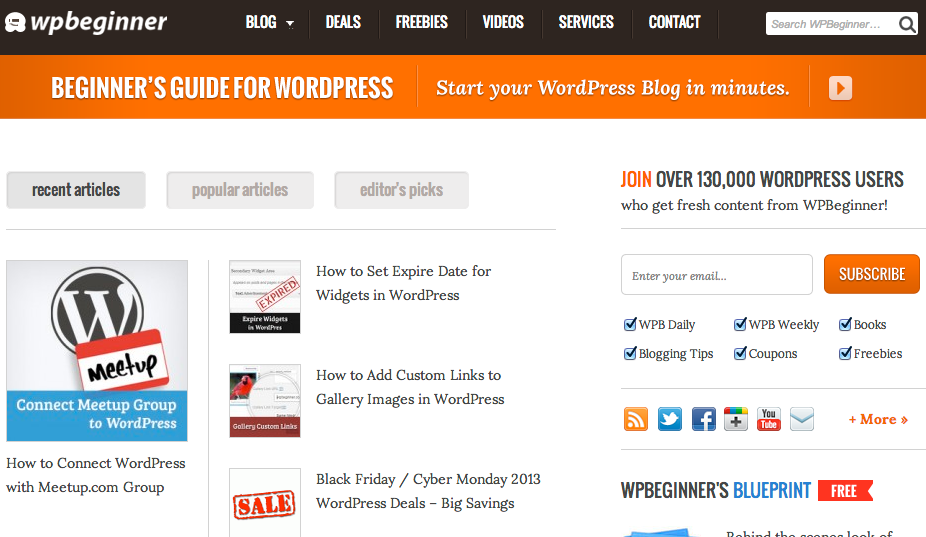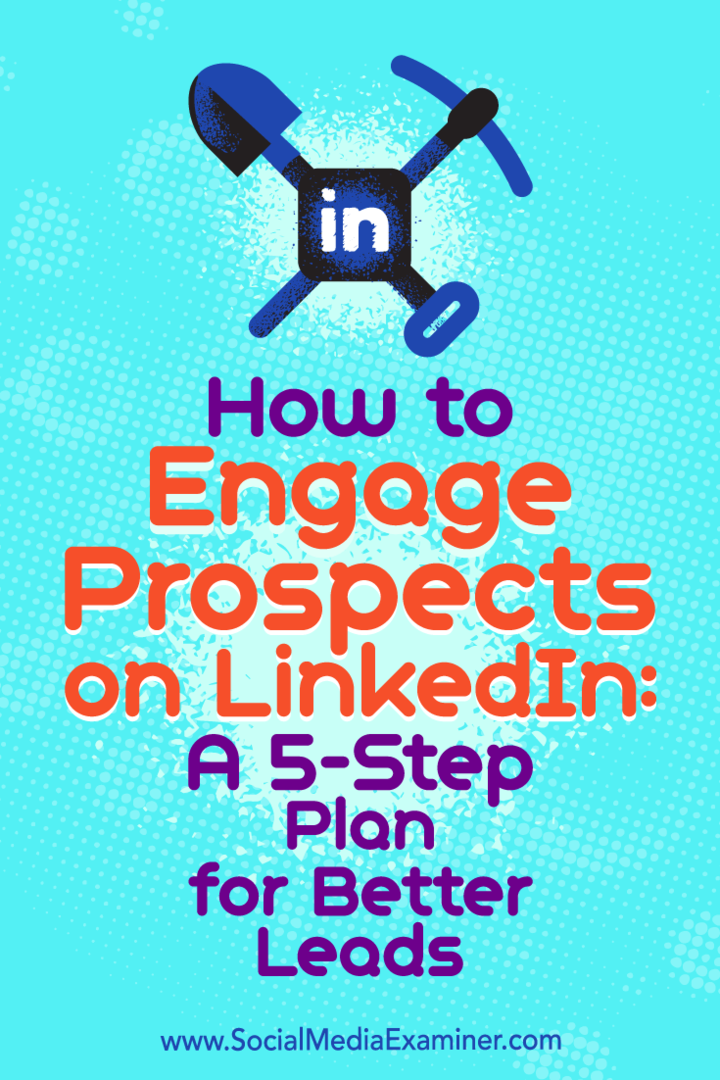Come installare l'aggiornamento di Windows 10 21H2 novembre 2021
Microsoft Windows 10 Eroe / / November 18, 2021

Ultimo aggiornamento il

È disponibile Windows 10 versione 21H2 o "Aggiornamento di novembre 2021". Ecco come installarlo ora sul tuo PC.
Microsoft questa settimana rilascerà Windows 10 21H2, noto anche come "Aggiornamento di novembre 2021", come prossimo aggiornamento delle funzionalità dell'azienda. Probabilmente sai che Windows 11 è la prossima versione principale di Windows. Ma Windows 10 è ancora disponibile e Microsoft lo supporterà fino al 15 ottobrens, 2025.
Microsoft sta rilasciando l'aggiornamento di novembre 2021 come implementazione scaglionata con i nuovi PC compatibili che lo vedono per primi. Seguirà una cadenza di rilascio più lenta per gli utenti con specifiche di sistema precedenti. Dispositivi che già eseguono il Aggiornamento maggio 2021 (21H1), Aggiornamento di ottobre 2020 (20H2), o il Aggiornamento di maggio 2020 (2004) riceverà la nuova versione tramite Windows Update.
Nuove funzionalità di Windows 10 21H2
Secondo Microsoft, alcune delle nuove funzionalità di produttività e sicurezza includono l'aggiunta di WPA3 H2E per una migliore sicurezza Wi-Fi. Una nuova funzionalità di Windows Hello for Business che offre un nuovo metodo di distribuzione denominato "attendibilità del cloud" per supportare la distribuzione senza password. E supporto per computer GPU nel sottosistema Windows per Linux (
Nota: Anche se questo è un aggiornamento minore, è comunque una modifica significativa alla tua versione attuale. Prima di iniziare, assicurati di eseguire il backup del PC nel caso qualcosa vada storto.
Installa l'aggiornamento di Windows 10 21H2 novembre 2021 tramite Windows Update
Innanzitutto, controlla Windows Update per vedere se la versione 21H2 è disponibile per il tuo PC. Vai a Start > Impostazioni > Aggiornamento e sicurezza > Windows Update e fai clic su Controlla gli aggiornamenti pulsante.
Se è disponibile, vedrai un messaggio "Aggiornamento funzionalità a Windows 10, versione 21H2" è pronto. Fare clic sul collegamento "Scarica e installa". L'aggiornamento verrà avviato e il PC si riavvierà almeno una volta per completare il processo.
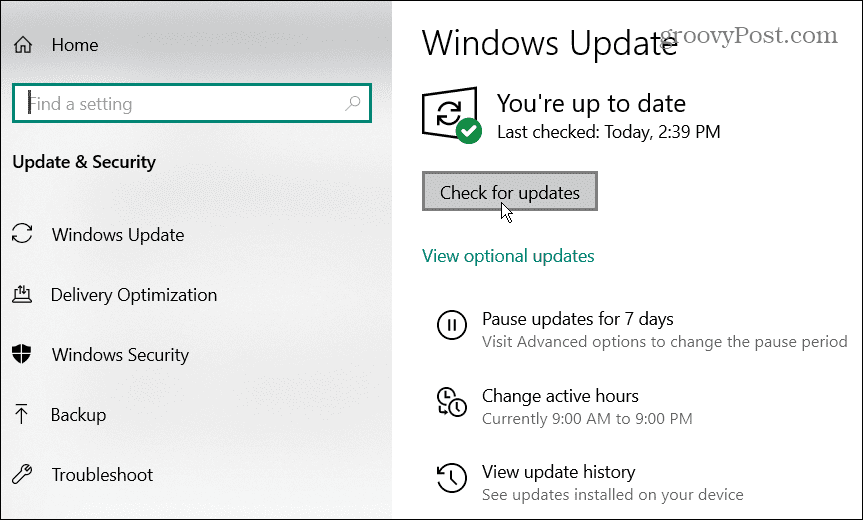
Windows Update scaricherà il pacchetto di abilitazione e aggiornerà Windows 10 versione 2004 o successiva. È piccolo, quindi l'esperienza di aggiornamento sarà simile a a aggiornamento cumulativo. Se non vedi un aggiornamento disponibile, è probabile che si tratti di un problema di compatibilità. È meglio aspettare che diventi disponibile.
Installa Windows 10 21H2 November 2021 Update tramite Update Assistant
È buona norma attendere che Microsoft stabilisca che il tuo PC è pronto per il 21H2 tramite Windows Update. Ma se sei sicuro che il tuo computer sia pronto, puoi installarlo tramite l'Assistente aggiornamento.
Nota: 21H2 si basa sull'aggiornamento di maggio 2020 (versione 2004). L'utilizzo dell'Assistente aggiornamento per ottenere 21H2 su un PC con Windows 10 versione 2004, 20H2 o 21H1 richiede una reinstallazione completa. Ciò potrebbe portare a problemi imprevisti durante l'aggiornamento. È meglio usare questo metodo sui sistemi in esecuzione versione 1909 o più vecchio.
Vai al Pagina di download di Windows 10. Clicca il Aggiorna ora pulsante per scaricare lo strumento di assistenza all'aggiornamento.
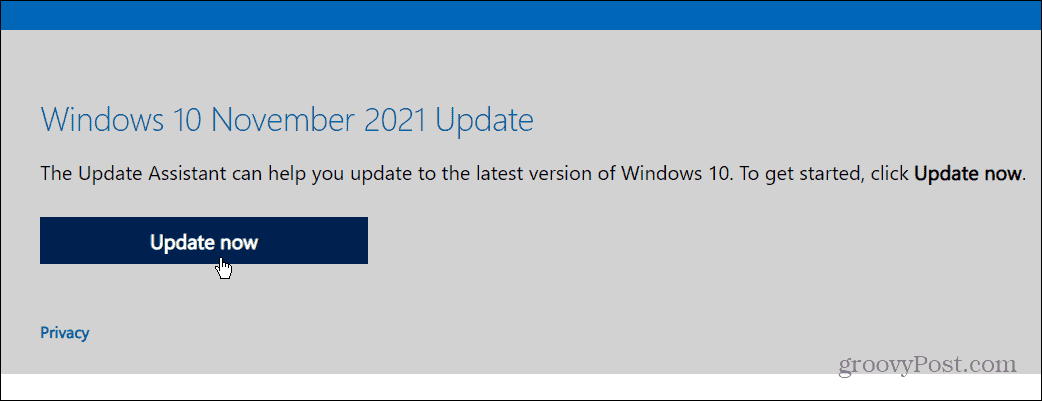
Esegui lo strumento di aggiornamento dell'assistente e fai clic su Aggiorna ora pulsante.
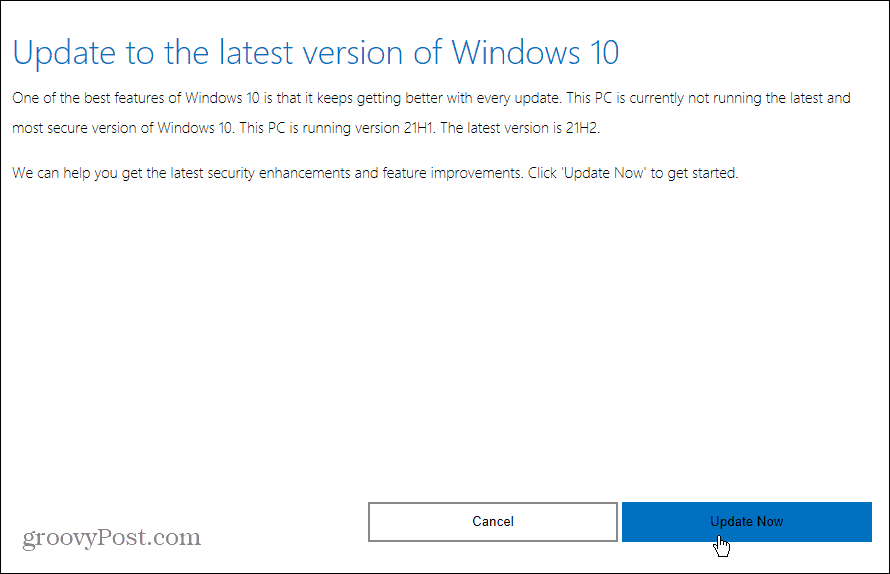
Controllerà le specifiche del tuo sistema per assicurarti che il tuo PC sia compatibile (se stai correndo Windows 10 1909 o superiore, dovrebbe essere). Da lì, è un processo semplice che segue la procedura guidata di installazione. Ovviamente, il tuo PC richiederà un riavvio per completare l'installazione.
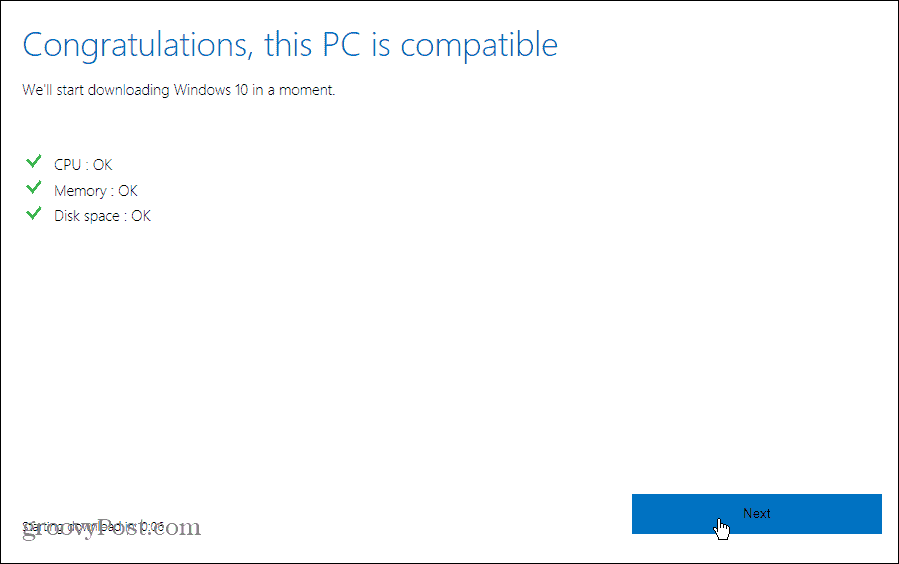
Installa Windows 10 21H2 novembre 2021 Update con Media Creation Tool
L'altro modo per ottenere Windows 10 21H2 sul tuo PC è tramite Media Creation Tool. Questo ti permette di scaricare un Windows 10 ISO file, creare un'unità USB avviabile (se hai bisogno di fare un installazione pulita), o eseguire un aggiornamento sul posto.
È disponibile su Pagina di download di Windows 10. Clicca il Scarica lo strumento ora nella sezione "Crea supporto di installazione di Windows 10".
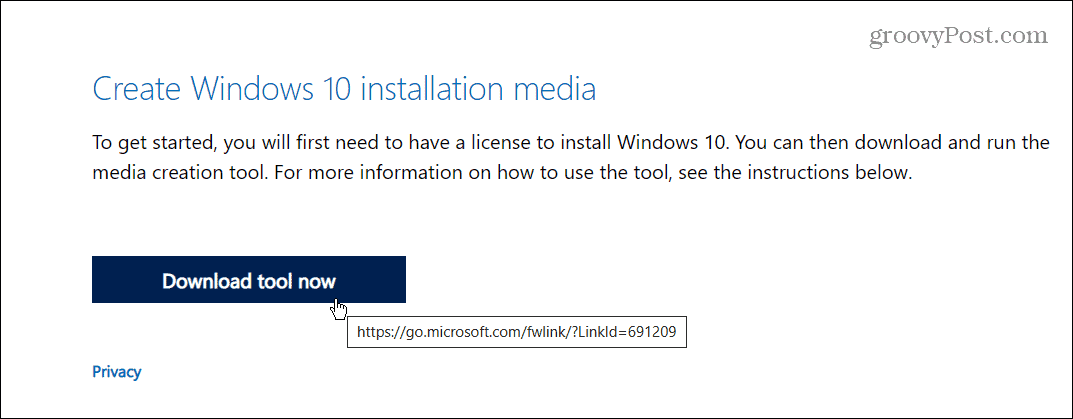
Esegui lo strumento e segui la procedura guidata su schermo. Accetta l'EULA, quindi seleziona Aggiorna questo PC ora per eseguire un aggiornamento sul posto. Ci vorranno diversi minuti per il download.
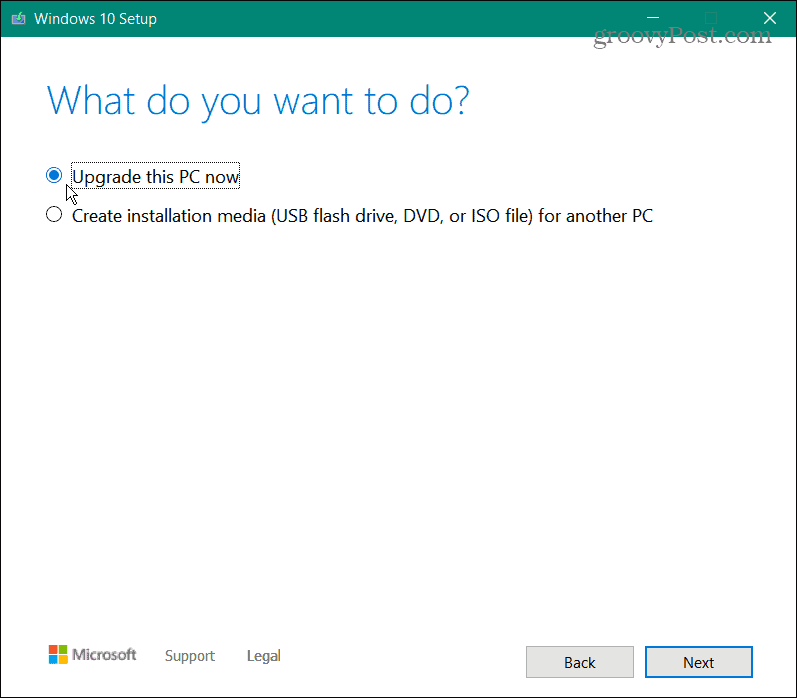
Clic Accettare nuovamente per accettare l'EULA. Quindi assicurati che "Mantieni file e app personali" sia selezionato e fai clic su Installare pulsante.
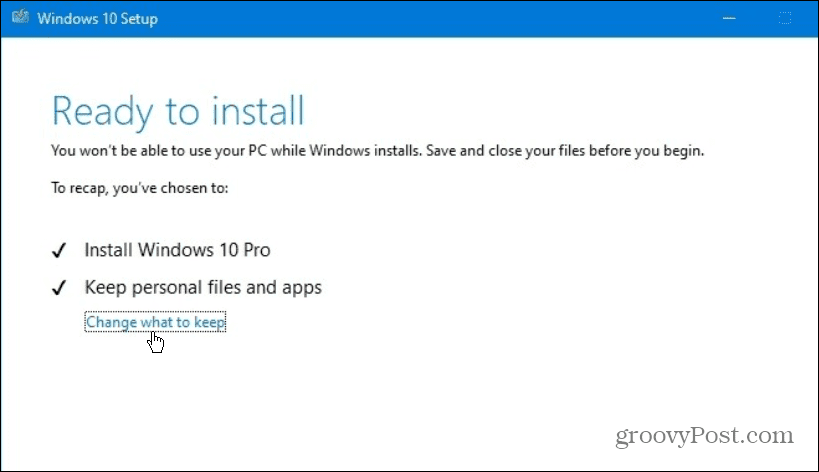
Media Creation Tool installerà la versione più recente e salverà file, app e impostazioni. Il tuo PC si riavvierà almeno una volta e, in alcuni casi, anche di più.
Ancora una volta, non ci sono molte nuove funzionalità in questa ultima versione. E poiché reinstallerà completamente il sistema operativo per Windows 10 versione 2004 e successive, è meglio attendere Windows Update. Come sempre, prima di iniziare, assicurati di fare un backup completo del sistema prima di avviare l'aggiornamento.
Come trovare il codice Product Key di Windows 11
Se è necessario trasferire il codice Product Key di Windows 11 o semplicemente per eseguire un'installazione pulita del sistema operativo,...
Come cancellare la cache, i cookie e la cronologia di navigazione di Google Chrome
Chrome fa un ottimo lavoro di memorizzazione della cronologia di navigazione, della cache e dei cookie per ottimizzare le prestazioni del browser online. Il suo è come...
Corrispondenza dei prezzi in negozio: come ottenere i prezzi online durante gli acquisti nel negozio
Acquistare in negozio non significa dover pagare prezzi più alti. Grazie alle garanzie di abbinamento prezzo, puoi ottenere sconti online mentre fai acquisti in...
Come regalare un abbonamento Disney Plus con una carta regalo digitale
Se ti è piaciuto Disney Plus e vuoi condividerlo con gli altri, ecco come acquistare un abbonamento regalo Disney+ per...